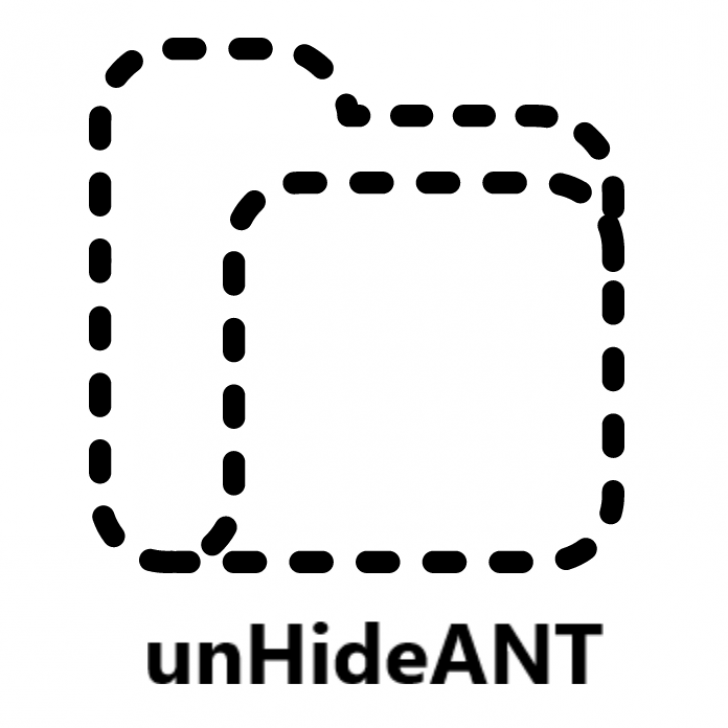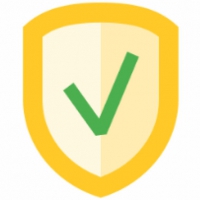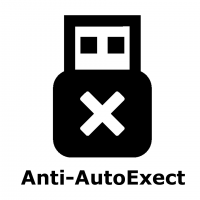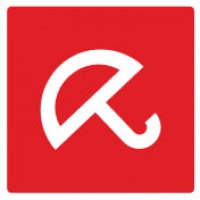AntiSnooper (โปรแกรม AntiSnooper สแกนไวรัสฟรี)

ข้อมูลทั่วไป ก่อน ดาวน์โหลดโปรแกรม
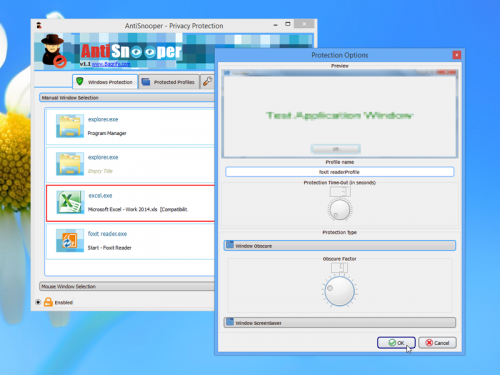
AntiSnooper (โปรแกรม AntiSnooper สแกนไวรัสฟรี) : โปรแกรมสำหรับสแกนไวรัส AntiSnooper ปกป้องเครื่องของคุณจากไวรัสประเภทต่างๆ ที่มากับอินเทอร์เน็ตหรืออุปกรณ์เชื่อมต่อหลากหลาย โดย โปรแกรมสแกนไวรัส ตัวนี้สามารถสแกนไวรัสหรือเลือกป้องกันไฟล์ที่ต้องการได้ไม่ว่าจะเป็นไฟล์ โฟลเดอร์ ไฟล์ที่มีการเข้ารหัสไว้ก็จัดการได้ทั้งหมด นอกจากการปกป้องไฟล์แล้วยังรวมไปถึงโปรแกรมทุกโปรแกรมที่อยู่ในเครื่องของคุณให้ปลอดภัยทั้งการใช้งานอินเทอร์เน็ต การดาวน์โหลดไฟล์จากเว็บบราวเซอร์ที่ใช้งานอยู่เป็นประจำ พร้อมปกป้องทุกครั้งที่เปิดเครื่องใช้งานทันที หน้าตาโปรแกรมนั้นใช้งานง่ายมากไม่ซับซ้อน เพียงคลิกเดียวปกป้องไฟล์ต่างๆ ที่ต้องการได้สบาย ดาวน์โหลดโปรแกรมนี้ฟรีจากเว็บไซต์ผู้พัฒนา
Program Features (คุณสมบัติและความสามารถของโปรแกรม AntiSnooper)
- หน้าตาโปรแกรมใช้งานง่ายไม่ซับซ้อน และไม่จำเป็นต้องมีพื้นฐานในการใช้งาน
- ป้องกันไฟล์ได้หลายแบบ ไม่ว่าจะเป็นโฟลเดอร์ ไฟล์ หรือแบบที่มีการเข้ารหัสต่างๆ
- ช่วยป้องกันไวรัสจากการใช้งานอินเทอร์เน็ต ดาวน์โหลดไฟล์จากเว็บบราวเซอร์
- ปกป้องทันทีที่เปิดเครื่องใช้งานแบบอัตโนมัติ
- ดาวน์โหลดไฟล์ฟรี จากเว็บไซต์ผู้พัฒนา มี 2 แบบให้เลือกดาวน์โหลด
Note : โปรแกรมนี้ ทางผู้พัฒนา โปรแกรม (Program Developer) เขาได้แจกให้ ทุกท่านได้นำไปใช้กันฟรีๆ (FREE) ท่านไม่ต้องเสียค่าใช้จ่ายใดๆ ทั้งสิ้น โดยท่านสามารถที่จะ ติดต่อกับทาง ผู้พัฒนาโปรแกรมนี้ได้ผ่านทางช่องทางอีเมล (E-Mail) : iam@bagrify.com ได้ทันทีเลย
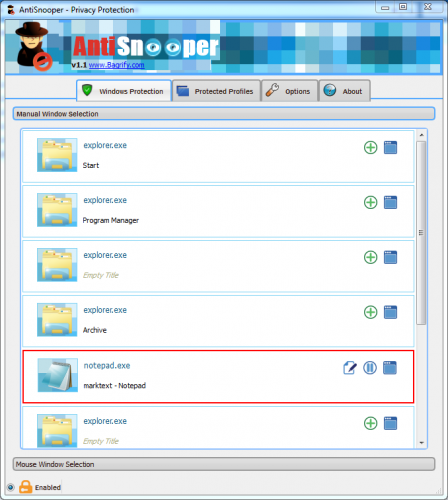

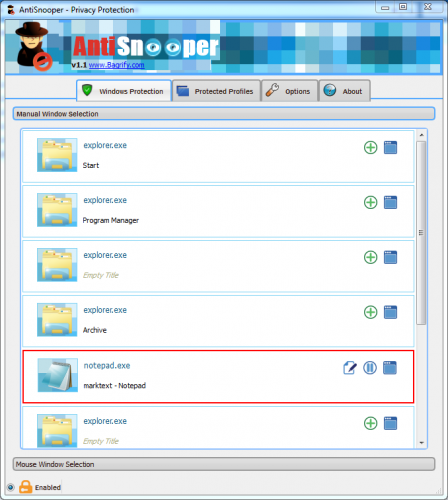
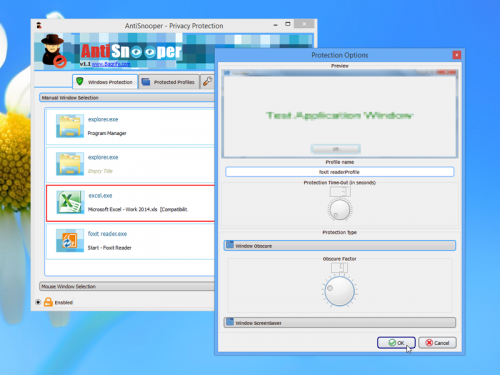
 คำสำคัญ
คำสำคัญ

โปรแกรมที่เกี่ยวข้อง !

ความคิดเห็น ()
ซอฟต์แวร์ไทย
Thai Software
ซอฟต์แวร์ฟรี
Freeware
ซอฟต์แวร์สามัญ
First AID
ซอฟต์แวร์แนะนำ
Recommended
สูงสุดในสัปดาห์
Top Download
สูงสุดตลอดกาล
Hall of Fame
Submit Software

 ซอฟต์แวร์
ซอฟต์แวร์ แอปพลิเคชันบนมือถือ
แอปพลิเคชันบนมือถือ เช็คความเร็วเน็ต (Speedtest)
เช็คความเร็วเน็ต (Speedtest) เช็คไอพี (Check IP)
เช็คไอพี (Check IP) เช็คเลขพัสดุ
เช็คเลขพัสดุ สุ่มออนไลน์
สุ่มออนไลน์